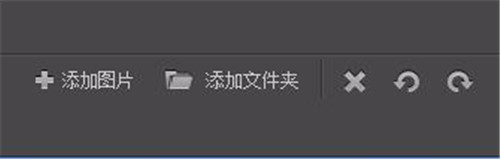1、首先打开美图秀秀软件,点击四个大功能当中的,“批量处理”功能
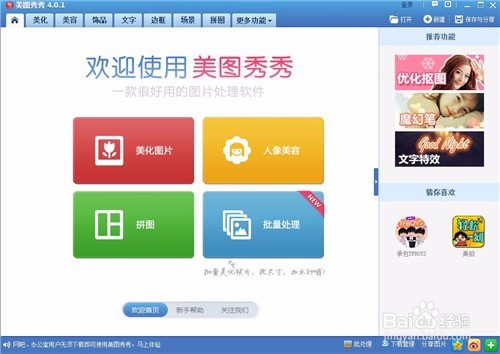
2、之后就会进入到批处理的主界面,如图所示,我们点击绿色区域的“添加多张图片”功能
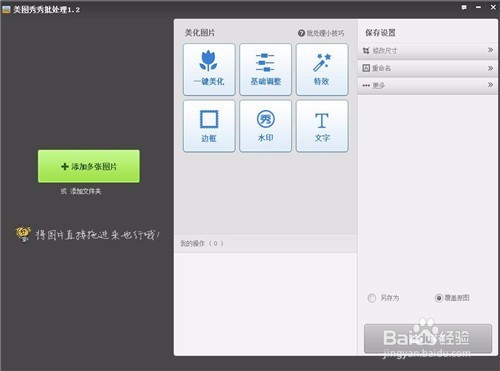

3、之后弹出选择图片的对话框,我们选择需要批处理的图片来
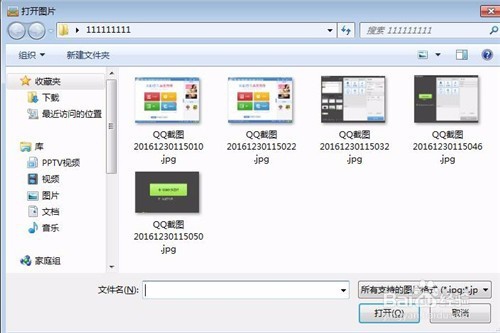
4、如何图片就进入到批处理区域,准备进行相关额操作

5、上方显示的是批处理中选择的那张图片的预览功能
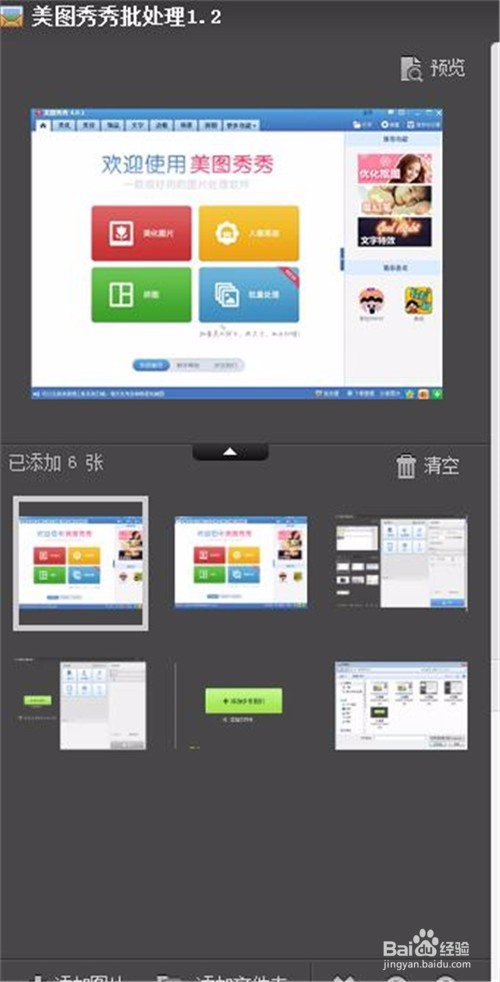
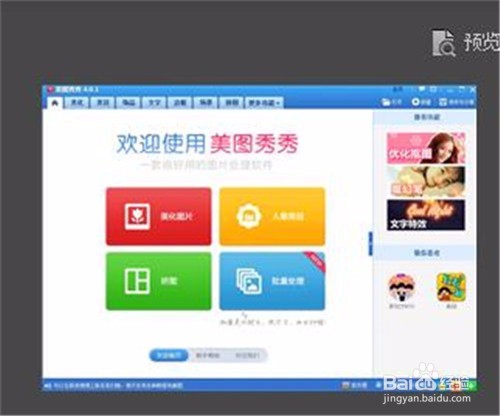
6、可以看到,在下方,可以再次添加图片或文件夹,删除撤销等操作,点击相应的图片即可根据提示操作
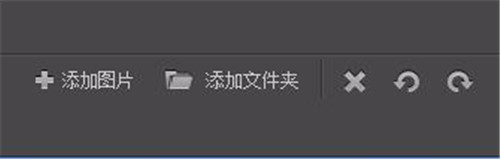
时间:2024-10-16 16:20:41
1、首先打开美图秀秀软件,点击四个大功能当中的,“批量处理”功能
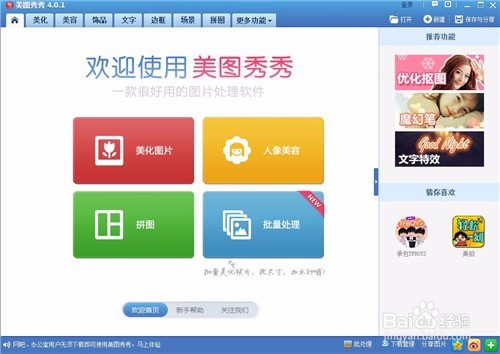
2、之后就会进入到批处理的主界面,如图所示,我们点击绿色区域的“添加多张图片”功能
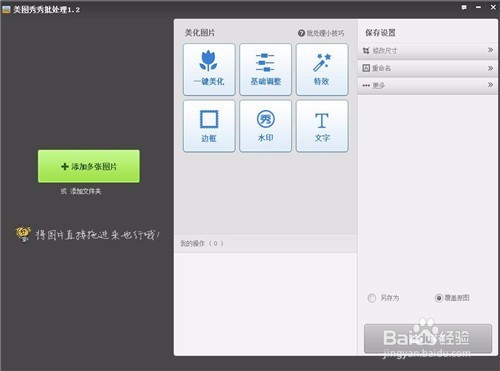

3、之后弹出选择图片的对话框,我们选择需要批处理的图片来
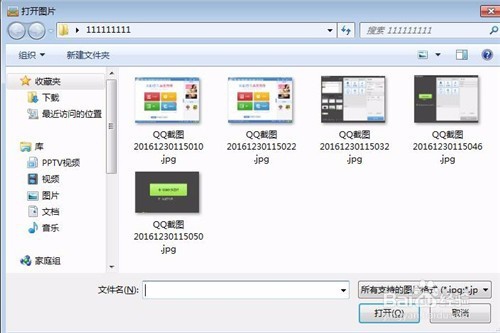
4、如何图片就进入到批处理区域,准备进行相关额操作

5、上方显示的是批处理中选择的那张图片的预览功能
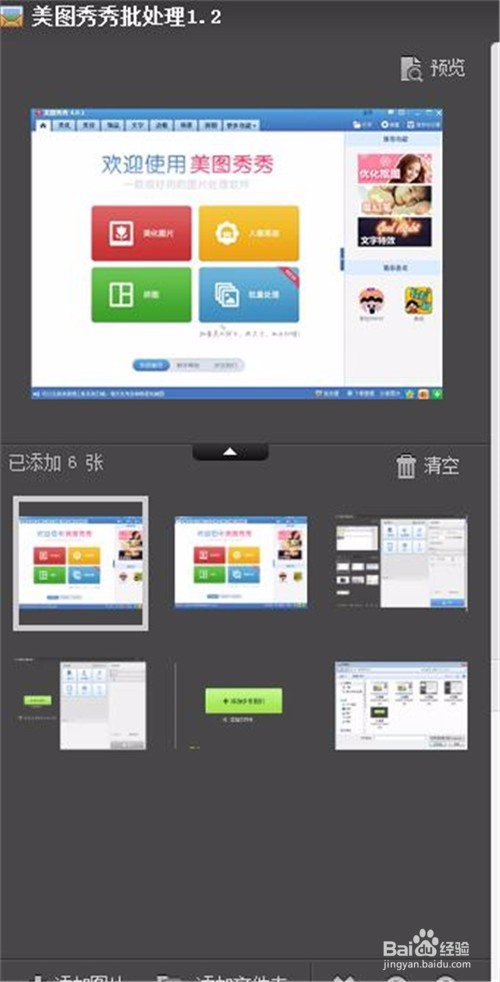
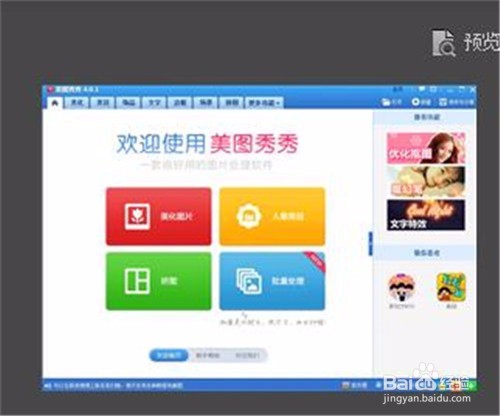
6、可以看到,在下方,可以再次添加图片或文件夹,删除撤销等操作,点击相应的图片即可根据提示操作